02-01-05. ユニーク情報
プロフィール/ユニーク情報
自分を象徴する画像や過去のエピソード、自己PRなどを入力することができます。
「コンテンツ」⇒「プロフィール画面」で「ユニーク情報」をクリックすると以下の画面になります。
図2-1-5-1
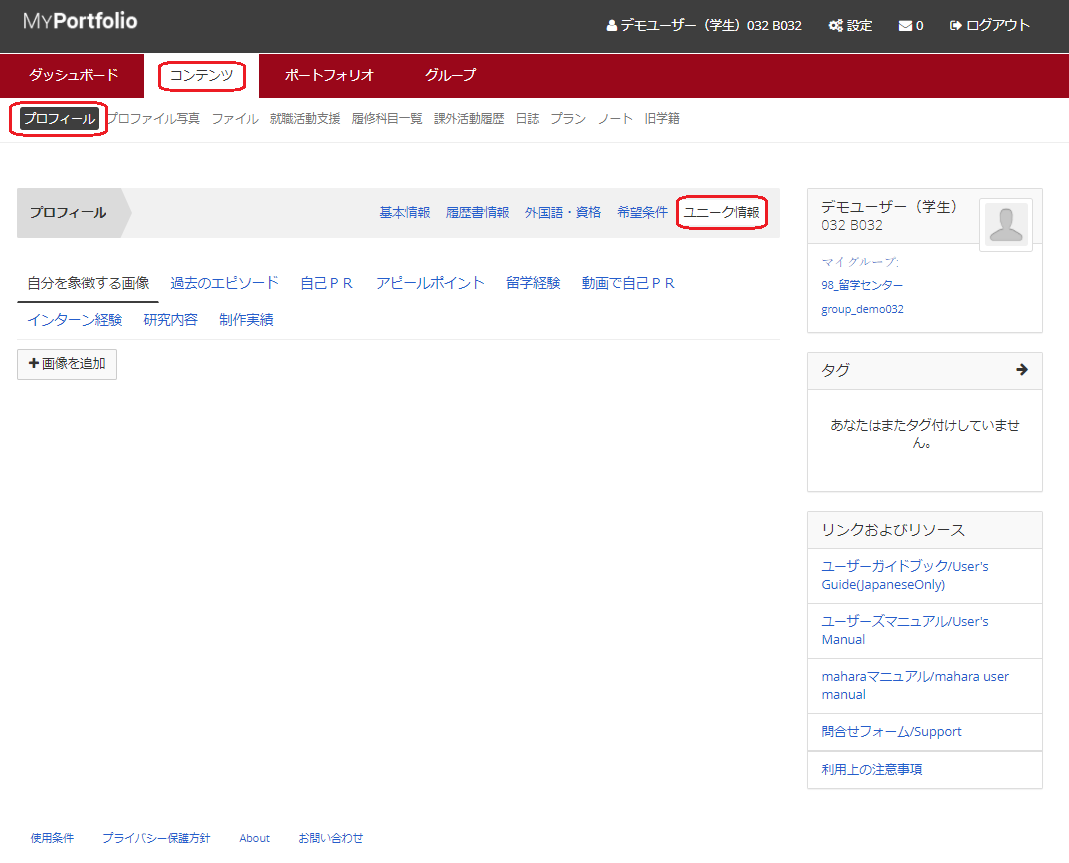
自分を象徴する画像:
初期画面で表示されます。自分を象徴する画像を設定することができます。
画面上の「画像を追加」ボタンをクリックすると追加画面になります。
図2-1-5-2

自分を象徴する画像の追加画面は以下のようになります。
図2-1-5-3
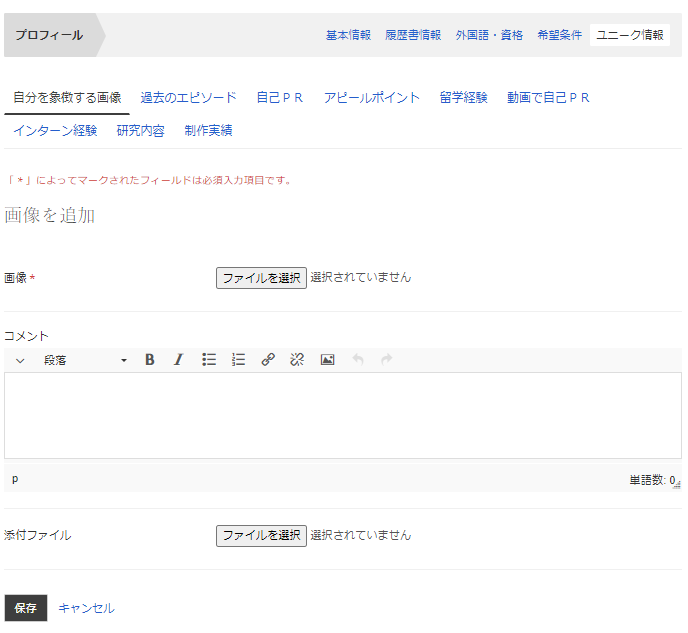
「画像」は必須です。
「ファイルを選択」ボタンをクリックしてファイルを選択します。
写真にコメントを付けたい場合は「コメント」欄にテキストを入力します。
また、添付ファイルとして追加することもできます。
更新後は「保存」ボタンをクリックすると更新されます。
過去のエピソード
幼少期から今までのエピソードを記録することができます。
プロフィールの下の「過去のエピソード」をクリックすると画面が切り替わります。
図2-1-5-4
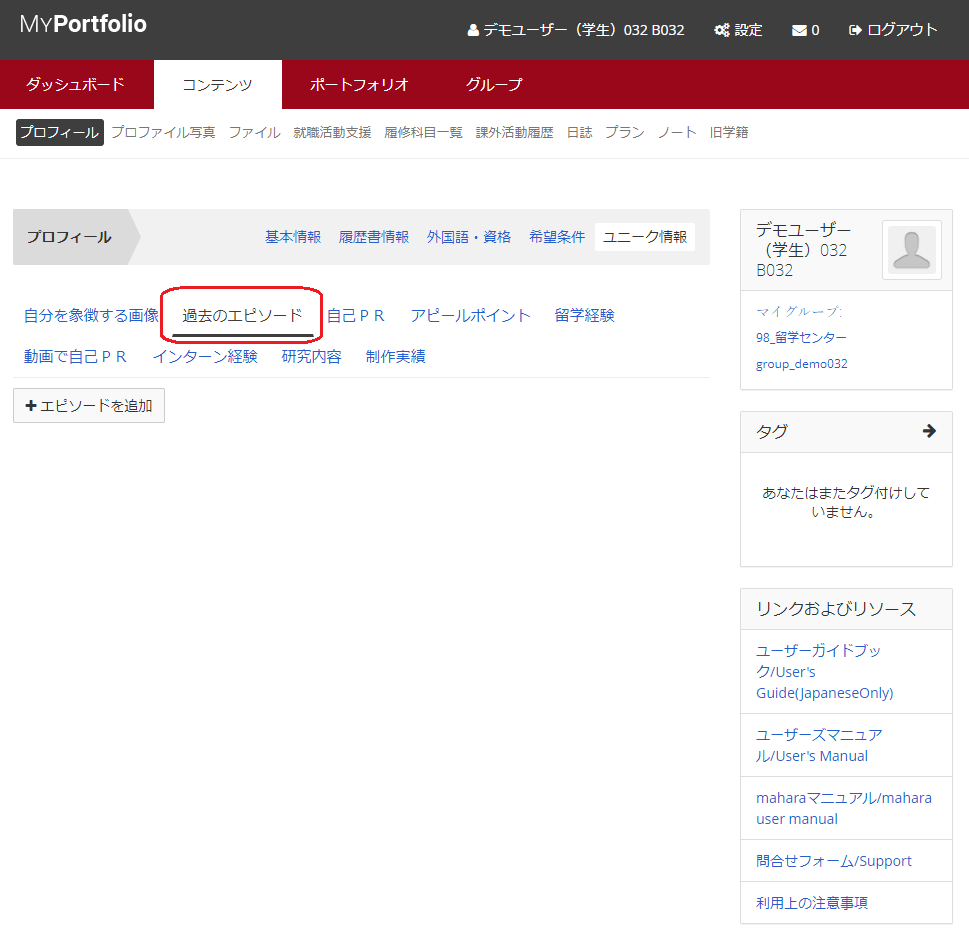
画面上の「エピソードを追加」ボタンをクリックすると追加画面になります。
図2-1-5-5
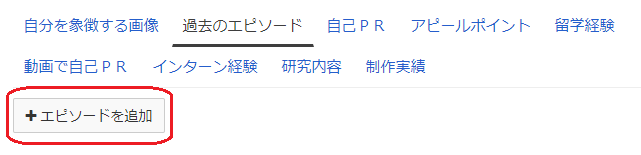
エピソード追加の画面は以下のようになります。
図2-1-5-6
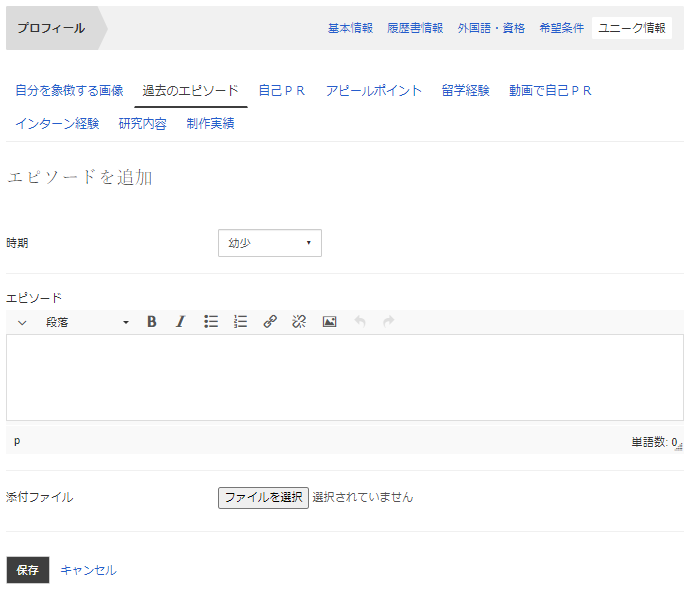
時期:
エピソードの時期を選びます。
幼少/小学/中学/高校/大学・大学院/専門学校/高専から選ぶことができます。
エピソード:
選んだ時期のエピソードをテキストで入力します。
また、添付ファイルとして追加することもできます。
更新後は「保存」ボタンをクリックすると更新されます。
自己PR
自己PRを記録することができます。
プロフィールの下の「自己PR」をクリックすると画面が切り替わります。
図2-1-5-7
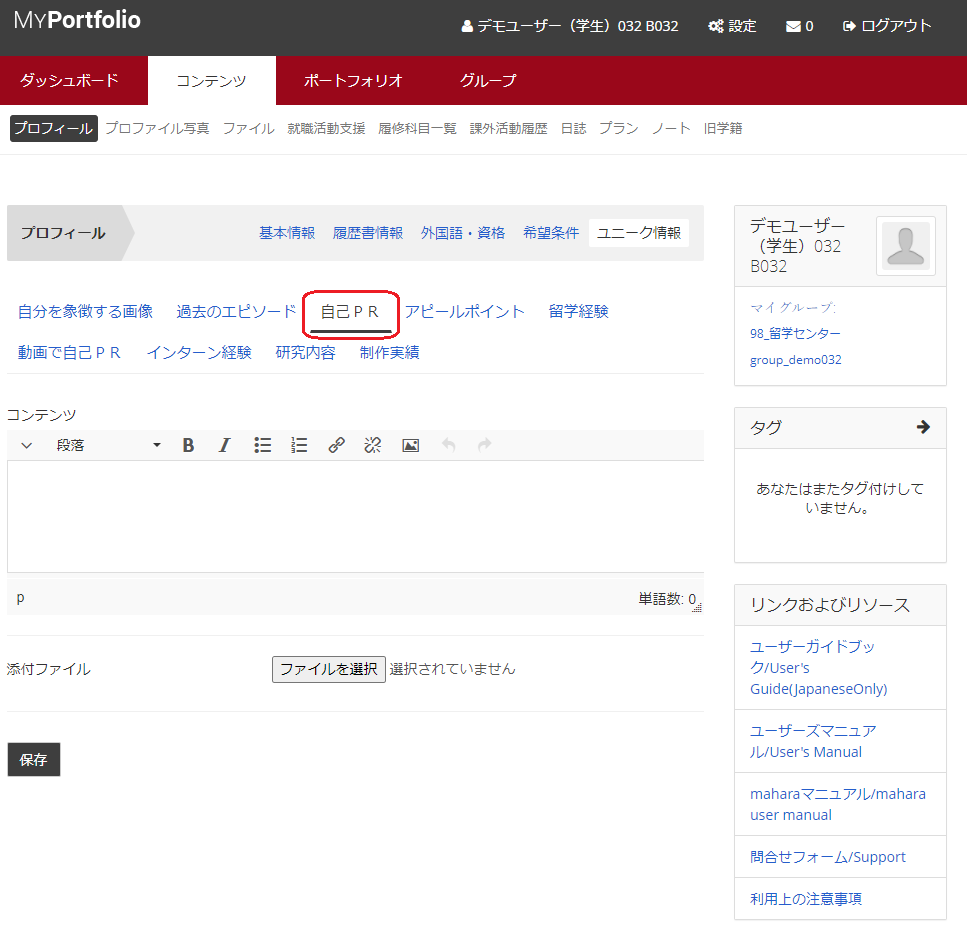
「コンテンツ」欄にテキストを入力します。
また、添付ファイルとして追加することもできます。
更新後は「保存」ボタンをクリックすると更新されます。
アピールポイント
アピールポイントを記録することができます。
プロフィールの下の「アピールポイント」をクリックすると画面が切り替わります。
図2-1-5-8
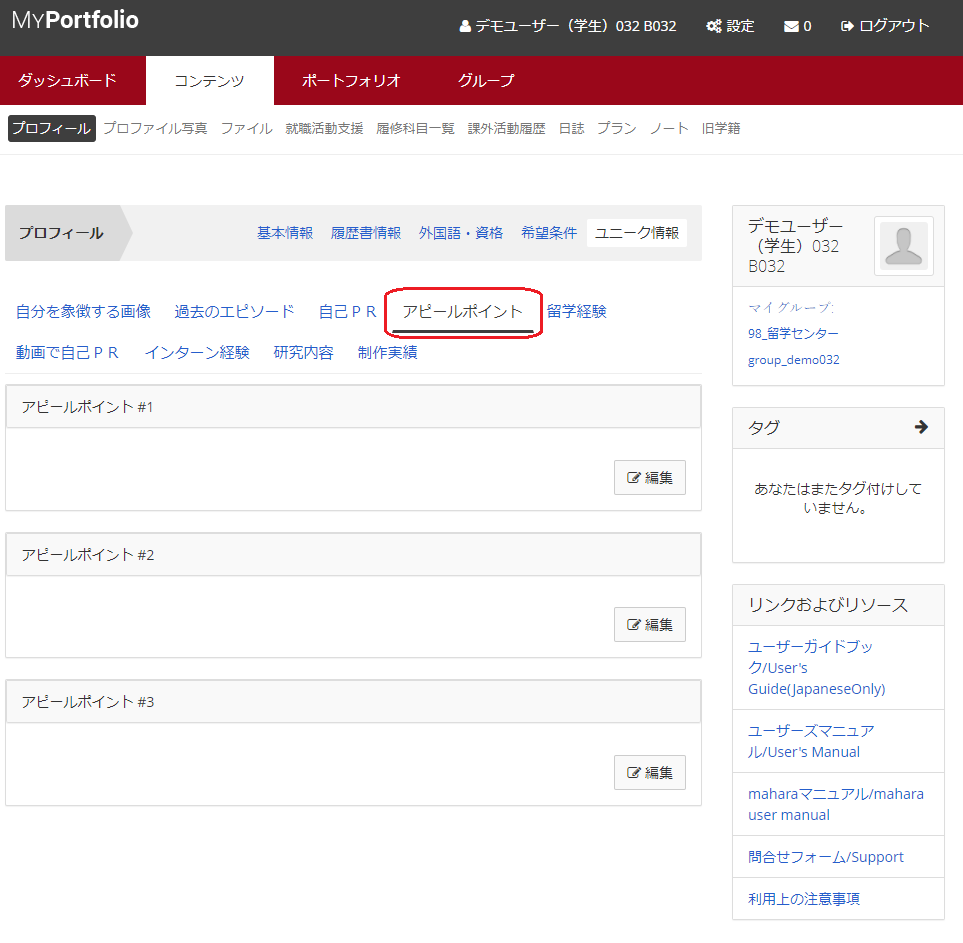
アピールポイントは3つ設定できます。
内容を編集する場合は、アピールポイントそれぞれの「編集」ボタンをクリックして編集画面を開きます。
図2-1-5-9
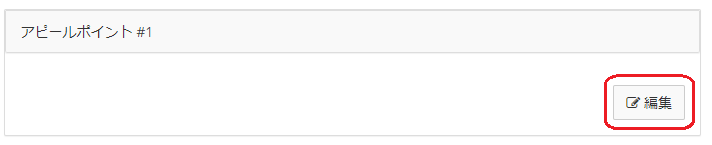
編集画面は以下にようになります。
図2-1-5-10
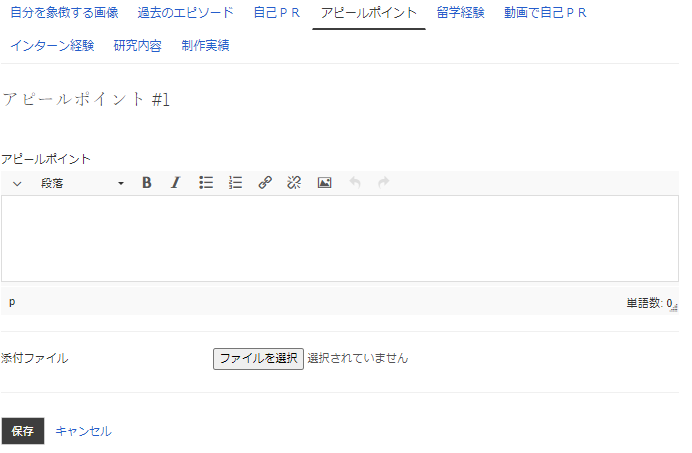
「アピールポイント」欄にテキストを入力します。
また、添付ファイルとして追加することもできます。
更新後は「保存」ボタンをクリックすると更新されます。
留学経験
留学経験を記録することができます。
プロフィールの下の「留学経験」をクリックすると画面が切り替わります。
図2-1-5-11
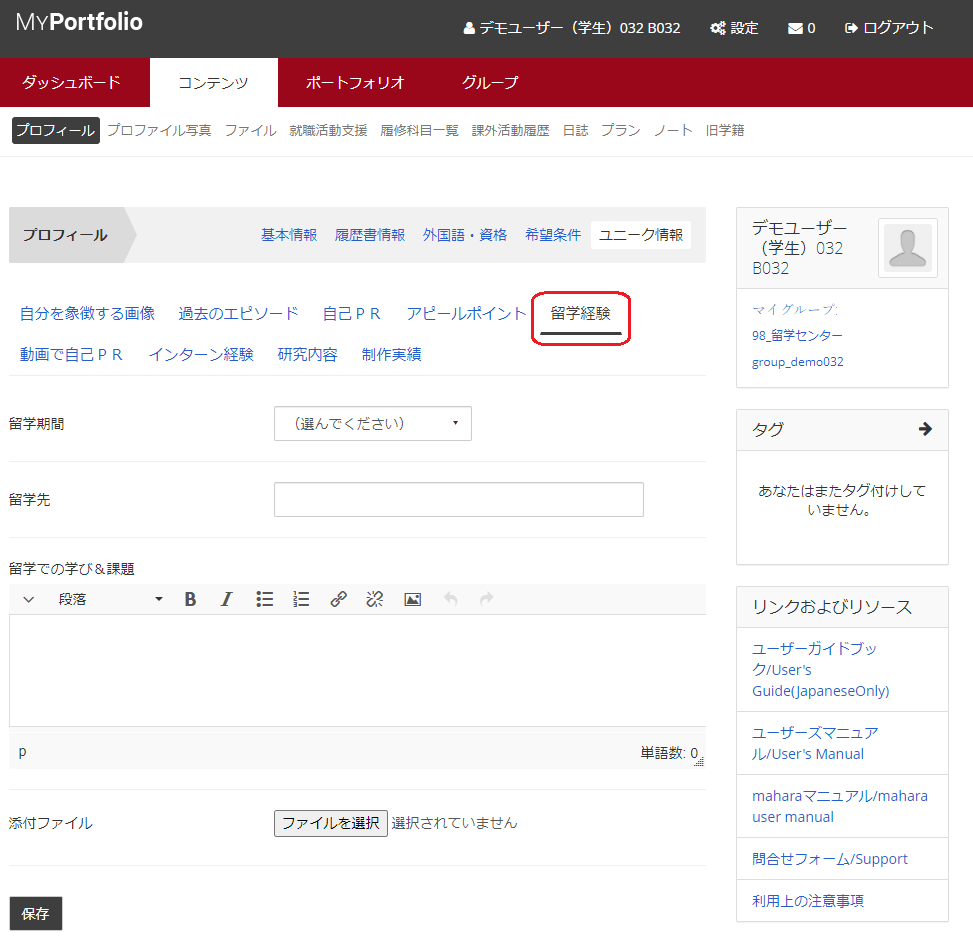
留学期間:
プルダウンリストで期間を設定します。
3ヶ月まで/3ヶ月以上~6ヶ月未満/6ヶ月以上~1年未満/1年以上~3年未満/3年以上から選択します。
留学先:
留学先をテキストで入力します。
留学先で学んだことや今後の課題は「留学での学び&課題」にテキストで入力します。
また、添付ファイルとして追加することもできます。
更新後は「保存」ボタンをクリックすると更新されます。
動画で自己PR
動画で自己PRをすることができます。
プロフィールの下の「動画で自己PR」をクリックすると画面が切り替わります。
図2-1-5-12
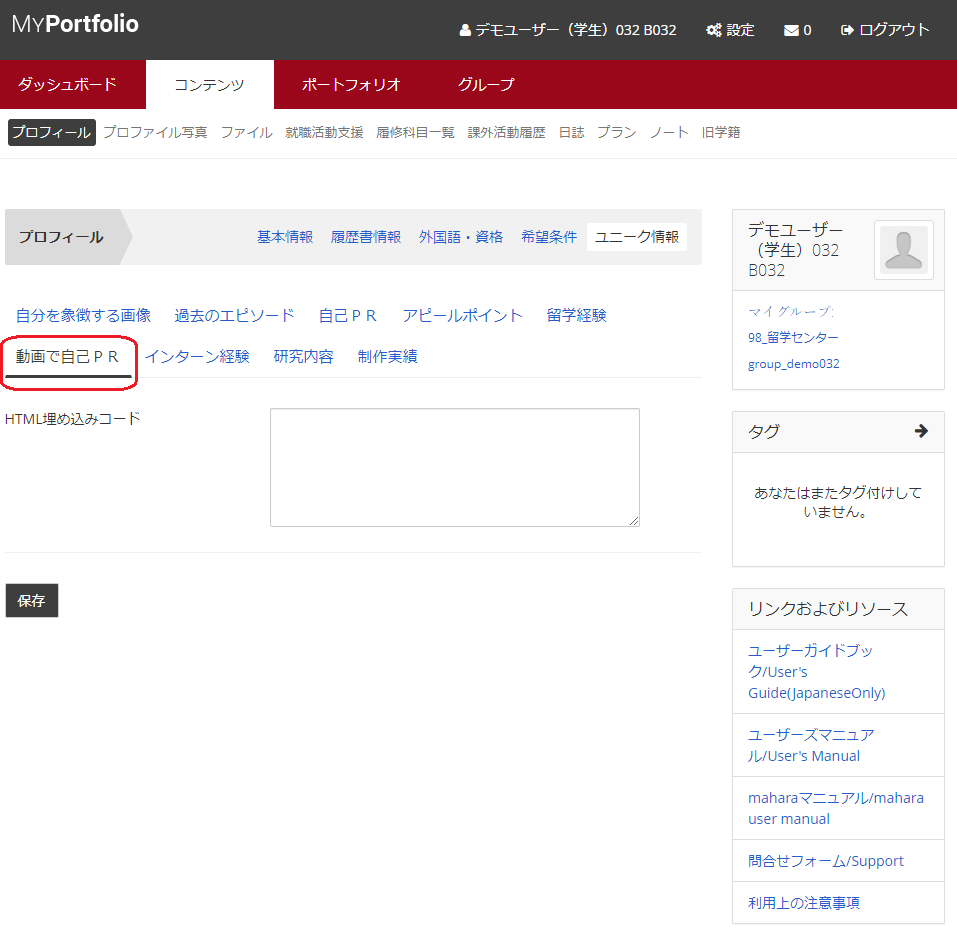
HTML埋め込みコード欄に動画の埋め込み用URLを入力します。
Youtubeの場合、動画について「共有」を選択し、
出てくるダイアログから一番左の「埋め込む」を選択します。
図2-1-5-13
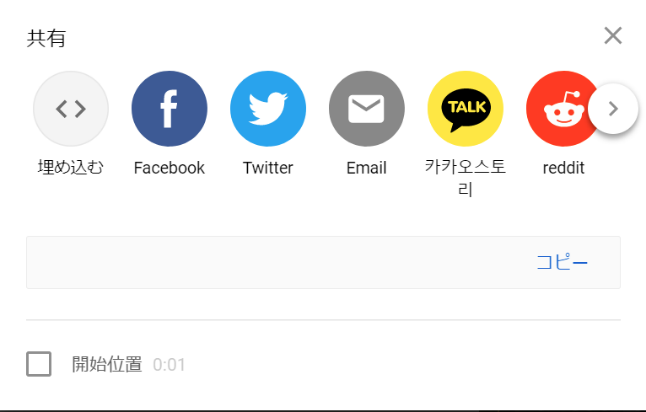
その後表示される埋め込み用のタグ(<iframe から始まる)をコピー&ペーストします。
更新後は「保存」ボタンをクリックすると更新されます。
インターン経験
インターン経験を記録することができます。
プロフィールの下の「インターン経験」をクリックすると画面が切り替わります。
図2-1-5-14
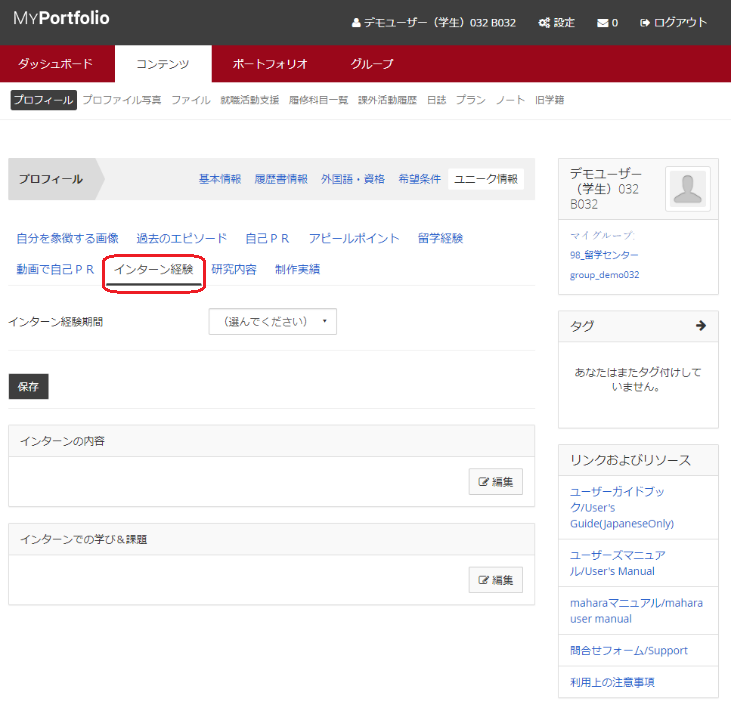
インターン期間:
プルダウンリストで期間を設定します。
10日まで/10-30日/30日以上から選択します。
インターンの内容:
「編集」ボタンをクリックしてテキストで入力します。
インターンで学んだことや今後の課題:「インターンでの学び&課題」の「編集」ボタンをクリックしてテキストで入力します。
更新後は「保存」ボタンをクリックすると更新されます。
研究内容
研究内容を記録することができます。
プロフィールの下の「研究内容」をクリックすると画面が切り替わります。
図2-1-5-15
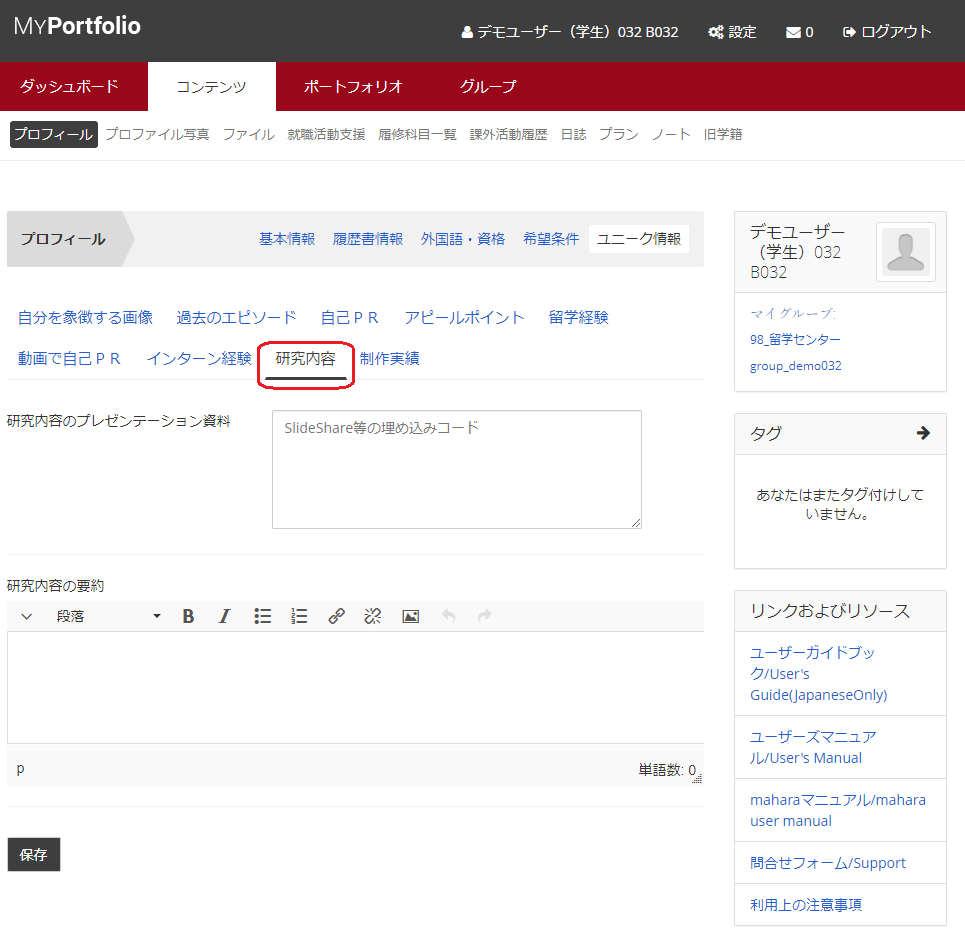
「研究内容のプレゼンテーション資料」欄に資料の埋め込み用URLを入力します。
「研究内容の要約」欄に研究内容の要約をテキストで入力します。
更新後は「保存」ボタンをクリックすると更新されます。
制作実績:
研究以外の制作物がある場合に記録することができます。
プロフィールの下の「制作実績」をクリックすると画面が切り替わります。
図2-1-5-16
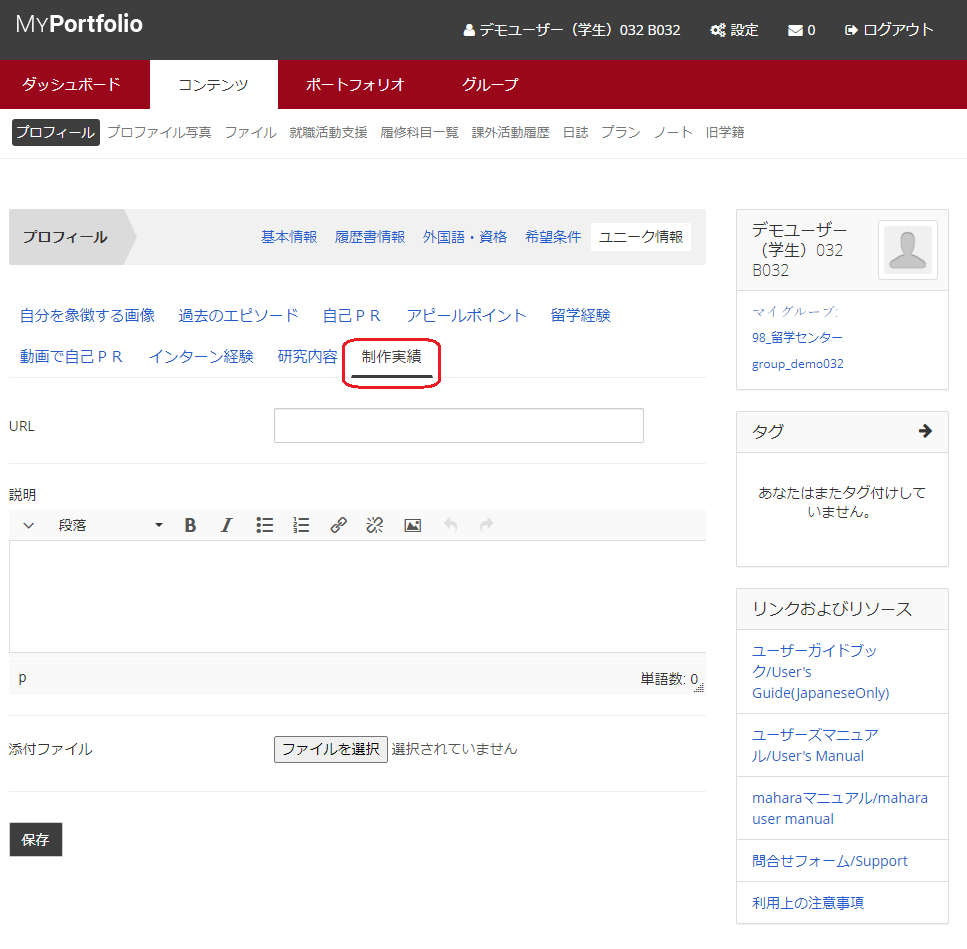
「URL」欄に制作物のURLを入力します。
「説明」欄に制作物の説明をテキストで入力します。
また、添付ファイルとして追加することもできます。
更新後は「保存」ボタンをクリックすると更新されます。
<マニュアルTopへ> 【MyPortfolio】 <ページTopへ>
- タイトル: 02-01-05. ユニーク情報
- カテゴリ: 2.コンテンツ
- ページID: jp-student-mp020105

